Come recuperare i segnalibri eliminati su Microsoft Edge
Microsoft Bordo Microsoft Eroe / / May 28, 2023

Pubblicato

Hai eliminato accidentalmente uno o due segnalibri importanti in Microsoft Edge? Puoi recuperare un segnalibro Edge cancellato usando questa guida.
Se sei come la maggior parte degli utenti, hai passato anni a costruire la tua libreria di segnalibri (o preferiti) per un facile accesso ai siti visitati di frequente.
Cosa succede quando elimini un segnalibro per errore, tuttavia? Potresti imbatterti in una situazione in cui elimini i preferiti pensando che siano vecchi e irrilevanti. Potresti eliminare accidentalmente un'intera cartella piena di segnalibri importanti, oops.
Se utilizzi Microsoft Edge, puoi recuperare i segnalibri seguendo i passaggi seguenti.
Come recuperare i segnalibri eliminati in Edge
Prima di iniziare, è importante notare che, a differenza di Chrome, quando elimini un preferito dalla barra dei preferiti, non puoi recuperarlo. Pertanto, è importante ricordare che è possibile recuperare un segnalibro eliminato solo utilizzando il file Gestore Preferiti.
Per recuperare i segnalibri eliminati su Microsoft Edge:
- Apri il browser Edge.
- Clicca il Impostazioni e altro (tre puntini) nell'angolo in alto a destra o premere Alt+F per aprire il menu.
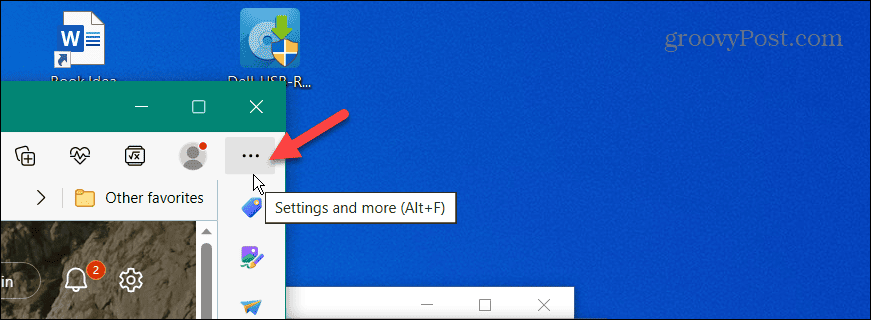
- Selezionare Preferiti dal menu che appare.
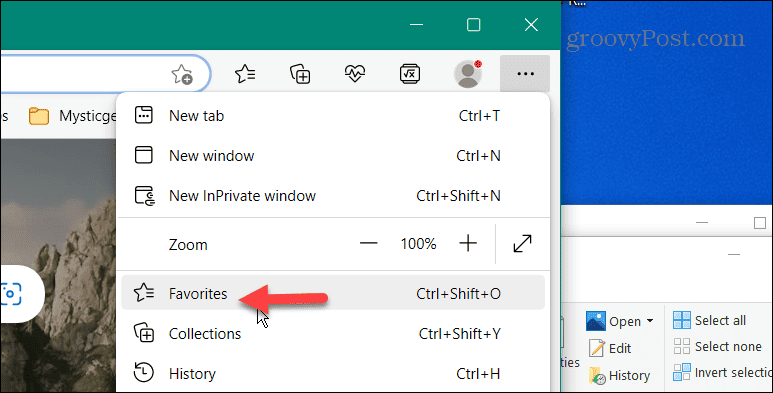
- Clicca il tre punti pulsante del menu sul Preferiti menu e selezionare il Apri la pagina Preferiti opzione.
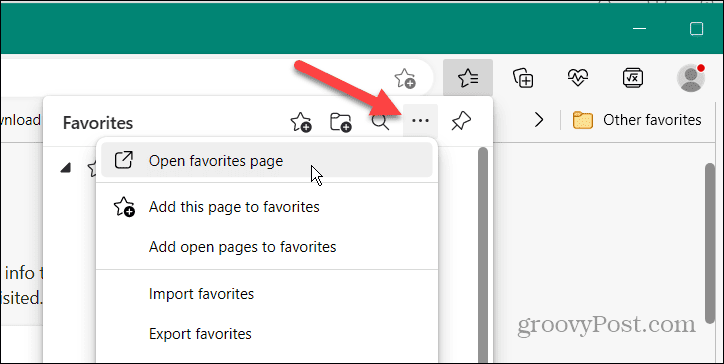
- Tutti i tuoi segnalibri verranno visualizzati in questa pagina: seleziona quello o i segnalibri che desideri rimuovere e fai clic su Eliminare pulsante.
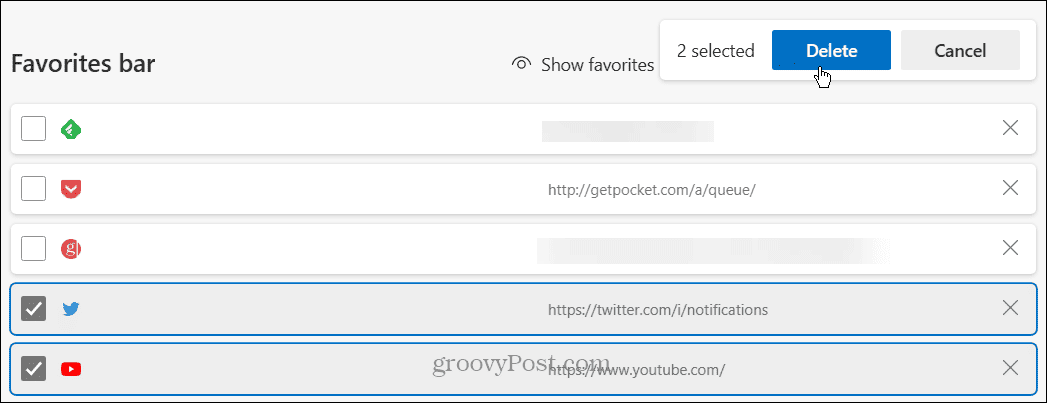
- Edge ti darà alcuni secondi prima dell'eliminazione e potrai annullare la modifica facendo clic su Disfare pulsante.
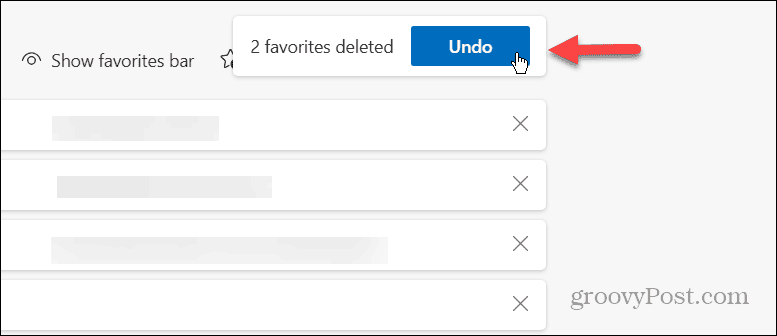
- Tuttavia, potresti perdere l'opzione per annullare la modifica o eliminare inavvertitamente un segnalibro.
- Per ripristinare i preferiti eliminati, premere il CTRL+Z combinazione di tastiera.
Dopo aver premuto CTRL+Z sulla tastiera, i segnalibri verranno ripristinati come se non li avessi mai eliminati. Attualmente, Edge non dispone di un'opzione di ripristino per i segnalibri eliminati dalla barra dei preferiti, quindi assicurati di utilizzare la sezione manager per eliminare i segnalibri su Edge.
Se sei un utente di Firefox, puoi utilizzare la stessa scorciatoia per ripristinare i segnalibri eliminati su Firefox. La scorciatoia funziona anche su Google Chrome.
Gestione dei segnalibri
Se è necessario ripristinare i segnalibri eliminati accidentalmente in Microsoft Edge, è importante ricordare di aprire Gestione Preferiti e utilizzarli CTRL+Z. E mentre Edge è un browser Chromium, Google Chrome ha il vantaggio poiché puoi ripristinare i segnalibri indipendentemente da dove sono stati eliminati.
È anche importante notare che puoi importare ed esportare segnalibri in Edge. Ciò è utile se non sincronizzi i segnalibri tra computer Windows o devi recuperare i segnalibri eliminati. Non è nemmeno solo una funzionalità Edge; puoi importare ed esportare segnalibri in Google Chrome.
Le scorciatoie da tastiera sono utili. Potresti essere interessato a imparare come assegnare a scorciatoia da tastiera per i segnalibri di Chrome. E il tuo browser non è l'unico posto in cui puoi utilizzare i segnalibri. Quindi, ad esempio, puoi utilizzare i segnalibri in Word per rendere la navigazione dei documenti più accessibile.
Come trovare il codice Product Key di Windows 11
Se devi trasferire il codice Product Key di Windows 11 o ne hai solo bisogno per eseguire un'installazione pulita del sistema operativo,...



